四、按Ctrl+tab键切换到新建文件界面,按Ctrl+V粘贴照片到新建文件 。
五、按Ctrl+T自由变换图片,调整图片大小 。
六、调整图片时,用鼠标拖动角落小点的同时按住shift键等比例缩放图片 。
七、调整完后,按回车键enter确认,点击文件将图片存储为web所用格式 。
七、调整完后,按回车键enter确认,点击文件将图片存储为web所用格式 。.......

文章插图
ps怎么调整大小本视频适用系统:Windows 10 专业版,软件版本:Adobe Photoshop CC 2019 。
今天介绍PS中两种常用的调整图片大小的方法;
第一种方法,在【图像】菜单中选择【图像大小】,快捷键是ctrl、alt和I,在【图像大小】对话框中,点击【宽度】或者【高度】最右侧的下拉按钮,可以设置图片大小的计算单位,比如设置成厘米,设置好尺寸、分辨率等数值,直接点击【确定】即可;
第二种方法,我们还可以使用裁剪工具将图片裁剪成指定的大小,选择【裁剪工具】,点击上方【裁剪工具】旁边的下拉按钮,可以直接选择系统自带的尺寸比例进行裁剪,或者打开【比例】,在下方出现的各种选项中,按自己的需要设置裁剪工具,完成裁剪后同样可以调整图片的大小 。
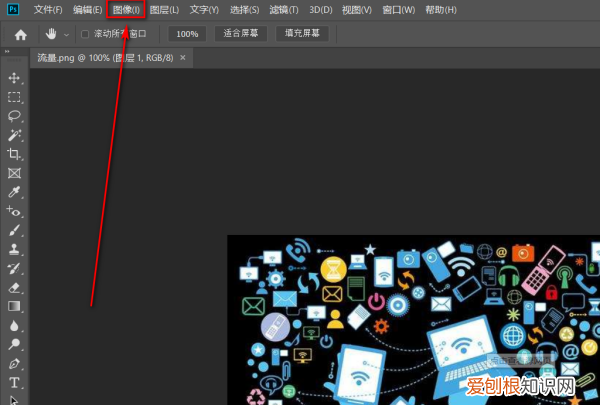
文章插图
以上就是关于ps如何调整大小,ps怎么自由调整大小的全部内容,以及ps如何调整图片大小呢的相关内容,希望能够帮到您 。
推荐阅读
- 质量好的计量泵供应商 – 微型耐酸计量泵
- 爱奇艺泡泡圈怎么玩,爱奇艺泡泡圈怎么退出
- 诺基亚6300和诺基亚8000 4G手机的关键规格颜色选项等已被揭示
- 有道云笔记怎么扫描转文字,有道云笔记的扫描功能怎么跟拍照一样
- 雅诗兰黛眼霜代购价格 「雅诗兰黛精华眼霜价格多少」
- dnf附魔师怎么摆摊,dnf附魔师为什么空间不足
- AirPods成为苹果有史以来销售第二快的产品 组装商Luxshare今年增长了200%
- 迷你小型四驱纯越野车 – 4万元新上市铃木小suv
- 在第四季度中只有苹果和小米是唯一增长的厂商


